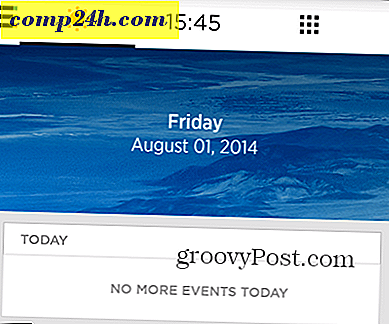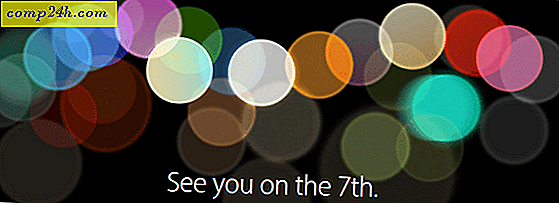Jak zainstalować aktualizację zbiorczą dla systemu Windows 7 z dodatkiem Service Pack 1
O ile zespół uwielbia Windows 10, zdajemy sobie sprawę, że dziesiątki tysięcy naszych czytelników wciąż używa Windows 7. To naprawdę nie jest niespodzianka. Windows 7 to solidny system operacyjny z aktualizacjami zabezpieczeń dostarczanymi przez firmę Microsoft do stycznia 2020 r. Mówiąc w ten sposób, Microsoft wydał Service Pack 1 dla Windows 7 ponad pięć lat temu. Odtąd użytkownicy, którzy instalują lub ponownie instalują Windows 7, muszą radzić sobie z pobieraniem ponad GB aktualizacji. Jest to szczególnie frustrujące, jeśli utknąłeś w starym Windows 7 OEM Media, ponieważ najpierw musisz zainstalować Service Pack 1, a następnie obszerną listę aktualizacji po dodatku SP1. Ick. To śmieszne zadanie i może spowodować niestabilność systemu ze względu na ogromną liczbę aktualizacji zarówno aplikacji Windows, jak i aktualizacji sprzętu i sterowników.
Pięć lat później Microsoft udostępnił użytkownikom systemu Windows 7 z dodatkiem SP1 pewną wygodę dzięki aktualizacji pakietu zbiorczego. Roll-up zawiera kolekcję wszystkich aktualizacji dla systemu Windows 7, ponieważ dodatek Service Pack 1 został wydany w lutym 2011 roku. W tym artykule przyjrzymy się pobieraniu i instalowaniu pakietu zbiorczego.
Jak pobrać i zainstalować aktualizację zbiorczą dodatku Service Pack 1 dla systemu Windows 7
Aby rozpocząć instalację pakietu zbiorczego na komputerze, musi już być uruchomiony system Windows 7 z dodatkiem Service Pack 1. Aby sprawdzić, czy Twój system ma już zainstalowany Service Pack 1, kliknij Start> kliknij prawym przyciskiem myszy Komputer> kliknij Właściwości> sprawdź w edycji Windows . Jeśli nie masz zainstalowanego dodatku Service Pack 1, przejrzyj instrukcje tutaj.
Po potwierdzeniu zainstalowania dodatku Service Pack 1 uruchom program Internet Explorer, załaduj stronę wykazu Windows Update, a następnie kliknij przycisk Zainstaluj, jeśli zostanie wyświetlony monit. Katalog Windows Update nie działa w Microsoft Edge ani w alternatywnych przeglądarkach takich jak Mozilla Firefox lub Google Chrome.

Wyszukaj 3125574, a następnie dodaj pakiety, które chcesz pobrać. Aktualizacja zbiorcza jest dostępna dla systemu Windows 7 w wersji 32 i 64-bitowej oraz systemu Windows Server 2008 R2. Kliknij link koszyka widoku u góry, aby przejrzeć wybrane pobrania.

Kliknij przycisk Pobierz, aby rozpocząć.

Wybierz, gdzie chcesz je zapisać.

Kliknij Kontynuuj.

Zaczekaj, aż pobieranie się zakończy.

Przed zainstalowaniem aktualizacji zbiorczej systemu Windows 7 należy zainstalować jedną aktualizację wymagań wstępnych (KB3020369). Upewnij się, że pobierasz i instalujesz poprawną aktualizację dla swojej architektury Windows 7, 32 lub 64 bitowej.

Zainstaluj aktualizację Windows 7 Roll
Kliknij dwukrotnie pakiet KB3125574, aby rozpocząć instalację.

Zaczekaj, aż zainstalowana zostanie aktualizacja zbiorcza.

Zrestartuj po ukończeniu. To wszystko, wszystkie poprzednie aktualizacje od lutego 2011 r. Do kwietnia 2016 r. Są zainstalowane. Co ciekawe, pakiet nie instaluje najnowszej wersji przeglądarki Internet Explorer. Sprawdź nasz poprzedni artykuł, aby dowiedzieć się, jak to zrobić.

Windows 7 jest nadal szeroko wykorzystywany na całym świecie. Mimo że dostarczenie Microsoft zajęło dużo czasu; to piękny prezent dla użytkowników, którzy wciąż są uzależnieni od najpopularniejszej wersji systemu Windows. Dla użytkowników, którzy wciąż muszą testować aplikacje w systemie Windows 7 lub regularnie wykonywać nowe instalacje, jest to wygodne i działa zgodnie z przeznaczeniem.
Dla tych z Was, którzy wciąż korzystają z Windows 7, koniecznie zapoznajcie się z naszą obszerną kolekcją Porad i poradników dla Windows 7. Pisaliśmy o Windowsie 7 przez kilka lat i mieliśmy jedną z najobszerniejszych kolekcji w Internecie.